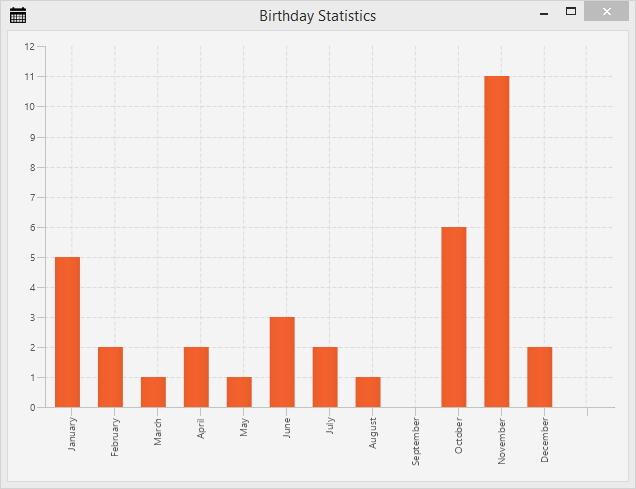
Частина 6: Зміст
- Створення статистичної діаграми для відображення розподілу днів народжень.
Статистика днів народжень
Усі записи в нашому додатку мають значення дня народження. Було б непогано мати деяку статистику про те, коли наші люди святкують свої дні народження.
Ми будемо використовувати стовпчикову діаграму, яка містить стовпець для кожного місяця. Кожен із стовпців буде показувати скільки людей мають свій день народження в конкретному місяці.
FXML-представлення статистики
-
Почнемо зі створення файлу
BirthdayStatistics.fxmlвсередині пакетуch.makery.address.view(правий клік на пакеті | New | other… | New FXML Document).
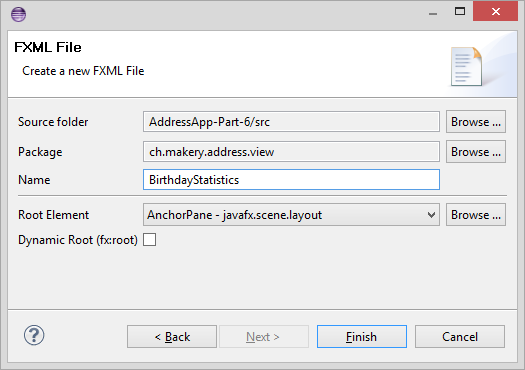
-
Відкрийте файл
BirthdayStatistics.fxmlв додатку Scene Builder. -
Виберіть кореневий компонент
AnchorPane. У вкладці Layout встановіть значення Pref Width на 620, а Pref Height на 450. -
Додайте компонент
BarChartв наш кореневийAnchorPane. -
Клацніть правою кнопкою мишки на доданому
BarChartі виберіть Fit to Parent. -
Збережіть fxml файл, перейдіть в Eclipse і оновіть проект.
Перед тим, як повернуться в додаток Scene Builder, давайте створимо контролер і зв'яжемо між собою все в класі MainApp.
Клас-контролер статистики
В пакеті ch.makery.address.view створіть клас BirthdayStatisticsController.java.
Перед тим, як я почну пояснювати, що до чого, погляньте на вміст цього класу:
BirthdayStatisticsController.java
package ch.makery.address.view;
import java.text.DateFormatSymbols;
import java.util.Arrays;
import java.util.List;
import java.util.Locale;
import javafx.collections.FXCollections;
import javafx.collections.ObservableList;
import javafx.fxml.FXML;
import javafx.scene.chart.BarChart;
import javafx.scene.chart.CategoryAxis;
import javafx.scene.chart.XYChart;
import ch.makery.address.model.Person;
/**
* The controller for the birthday statistics view.
*
* @author Marco Jakob
*/
public class BirthdayStatisticsController {
@FXML
private BarChart<String, Integer> barChart;
@FXML
private CategoryAxis xAxis;
private ObservableList<String> monthNames = FXCollections.observableArrayList();
/**
* Initializes the controller class. This method is automatically called
* after the fxml file has been loaded.
*/
@FXML
private void initialize() {
// Get an array with the English month names.
String[] months = DateFormatSymbols.getInstance(Locale.ENGLISH).getMonths();
// Convert it to a list and add it to our ObservableList of months.
monthNames.addAll(Arrays.asList(months));
// Assign the month names as categories for the horizontal axis.
xAxis.setCategories(monthNames);
}
/**
* Sets the persons to show the statistics for.
*
* @param persons
*/
public void setPersonData(List<Person> persons) {
// Count the number of people having their birthday in a specific month.
int[] monthCounter = new int[12];
for (Person p : persons) {
int month = p.getBirthday().getMonthValue() - 1;
monthCounter[month]++;
}
XYChart.Series<String, Integer> series = new XYChart.Series<>();
// Create a XYChart.Data object for each month. Add it to the series.
for (int i = 0; i < monthCounter.length; i++) {
series.getData().add(new XYChart.Data<>(monthNames.get(i), monthCounter[i]));
}
barChart.getData().add(series);
}
}
Як працює цей контролер
-
Контролеру необхідний доступ до двох елементів з нашого fxml файлу:
- Поле
barChartмає типи данихStringтаInteger. Тип данихStringвикористовується для відображення місяців на осі X, а тип данихInteger- для відображення кількості записів у конкретному місяці. - Вісь
xAxisми використовуємо для додавання назв місяців.
- Поле
-
Метод
initialize()заповнює вісь X строковими значеннями назв всіх місяців. -
Метод
setPersonData(...)буде доступний з класуMainAppдля передачі даних записів. Він проходиться по всіх записах та підраховує кількість днів народжень в кожному місяці. Потім він додаєXYChart.Dataдля кожного місяця в серію данихXYChart.Series. Кожен об'єктXYChart.Dataпредставлятиме один стовпець на діаграмі.
Поєднуємо представлення та контролер
-
Відкрийте файл
BirthdayStatistics.fxmlв додатку Scene Builder. -
На вкладці Controller встановіть в якості контролера
BirthdayStatisticsController. -
Виберіть компонент
BarChartта встановіть значенняbarChartу властивості fx:id (на вкладці Code). -
Виберіть
CategoryAxisта встановіть значенняxAxisу властивості fx:id.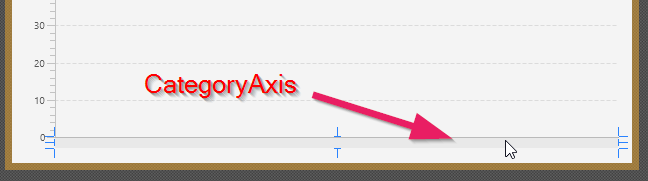
-
Для майбутньої стилізації, у вкладці Properties, ви можете додати назву вашої діаграми.
З'єднуємо клас-контролер з основним класом MainApp
Для відображення вікна діаграми ми будемо використовувати той же механізм, що ми використовували для відображення вікна редагування запису, а саме - діалогове вікно користувача.
Додайте наступний метод в клас MainApp:
/**
* Opens a dialog to show birthday statistics.
*/
public void showBirthdayStatistics() {
try {
// Load the fxml file and create a new stage for the popup.
FXMLLoader loader = new FXMLLoader();
loader.setLocation(MainApp.class.getResource("view/BirthdayStatistics.fxml"));
AnchorPane page = (AnchorPane) loader.load();
Stage dialogStage = new Stage();
dialogStage.setTitle("Birthday Statistics");
dialogStage.initModality(Modality.WINDOW_MODAL);
dialogStage.initOwner(primaryStage);
Scene scene = new Scene(page);
dialogStage.setScene(scene);
// Set the persons into the controller.
BirthdayStatisticsController controller = loader.getController();
controller.setPersonData(personData);
dialogStage.show();
} catch (IOException e) {
e.printStackTrace();
}
}
Все готове. Але поки що наш метод showBirthdayStatistics() ніким не викликається. На щастя, в розмітці RootLayout.fxml ми маємо меню, яке може бути використане для цих цілей.
Відображаємо меню статистики
Додайте наступний метод в клас RootLayoutController, який буде обробляти натискання на пункті меню Show Statistics:
/**
* Opens the birthday statistics.
*/
@FXML
private void handleShowBirthdayStatistics() {
mainApp.showBirthdayStatistics();
}
Тепер відкрийте файл RootLayout.fxml в додатку Scene Builder та створіть меню Statistics з пунктом меню Show Statistics:
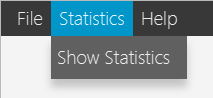
Виберіть пункт меню Show Statistics та як значення властивості On Action встановіть метод handleShowBirthdayStatistics (на вкладці Code).

Перейдіть в середовище розробки Eclipse, оновіть проект та протестуйте ваш додаток.
Більше інформації про діаграми в JavaFX
Гарне місце для отримання додаткової інформації про діаграми в JavaFX - це офіційний підручник від Oracle Робота з діаграмами в JavaFX
Що далі?
В останній, 7 частині підручника ми, нарешті, розгорнемо наш додаток (тобто упакуємо та доставимо його нашим користувачам).